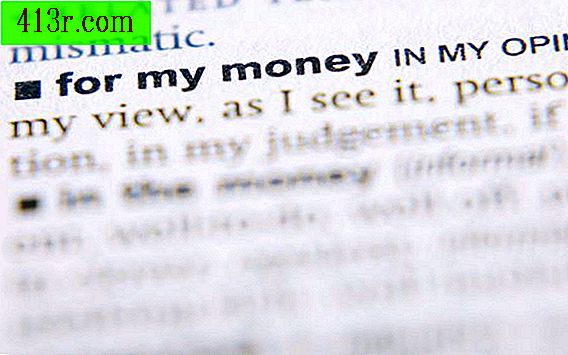Jak wydrukować etykietę z kodem kreskowym
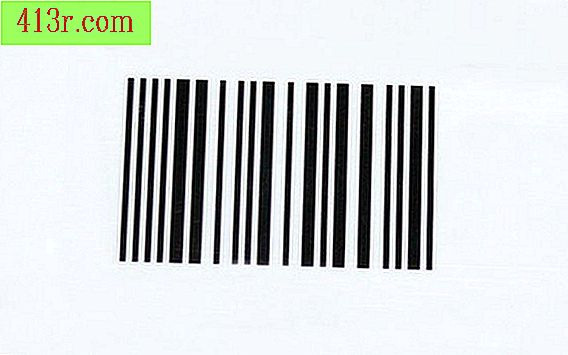
Krok 1
Kliknij "Start" lub przycisk Windows w lewym dolnym rogu ekranu, a następnie wybierz "Programy" lub "Wszystkie programy".
Krok 2
Wybierz "Microsoft Office" z listy programów, kliknij "Microsoft Word".
Krok 3
Wybierz opcję "Narzędzia", a następnie "Listy i korespondencję" (Word 2003 lub wcześniejszy). Jeśli używasz programu Word 2007 lub nowszego, wybierz kartę "Korespondencja".
Krok 4
Kliknij opcję "Koperty i etykiety" (Word 2003 lub wcześniejszy) lub przycisk "Etykiety" (Word 2007 lub nowszy).
Krok 5
Wybierz zakładkę "Tagi", a następnie kliknij przycisk "Opcje".
Krok 6
Wybierz opcję pod "Informacje o drukarce", która wskazuje typ drukarki, podaj dostawcę etykiet i numer produktu w sekcji "Informacje o etykietach", a następnie kliknij przycisk "OK".
Krok 7
Kliknij przycisk "Nowy dokument", aby otworzyć dokument z ustawieniami projektu odpowiadającymi etykietom.
Krok 8
Kliknij raz pole etykiety, w którym chcesz wstawić obraz kodu kreskowego.
Krok 9
Wybierz przycisk "Wstaw" w górnej części ekranu, a następnie wybierz opcję "Obraz".
Krok 10
Przejdź do lokalizacji obrazu kodu kreskowego, a następnie kliknij przycisk "Otwórz". Twój obraz kodu kreskowego będzie miał odpowiedni rozmiar, aby zmieścił się w granicach pola szablonu etykiety.
Krok 11
Włóż arkusz etykiet do tacy papieru drukarki, sprawdź, czy arkusz ma właściwą orientację do drukowania na drukarce.
Krok 12
Kliknij przycisk "Plik" lub Office w lewym górnym rogu ekranu, a następnie wybierz opcję "Drukuj".
Krok 13
Wybierz odpowiednią drukarkę, kliknij przycisk "Drukuj".